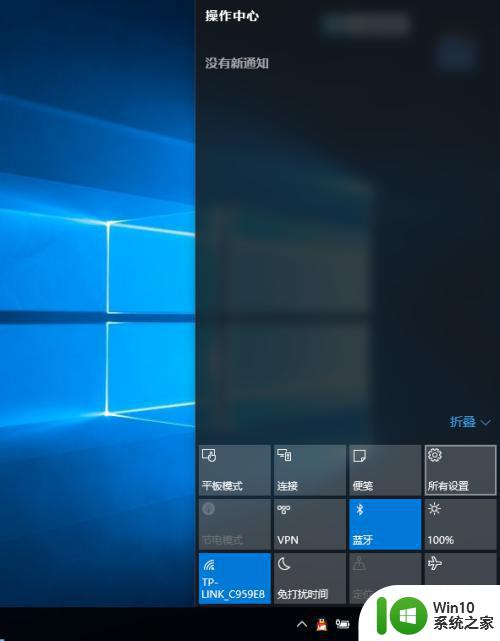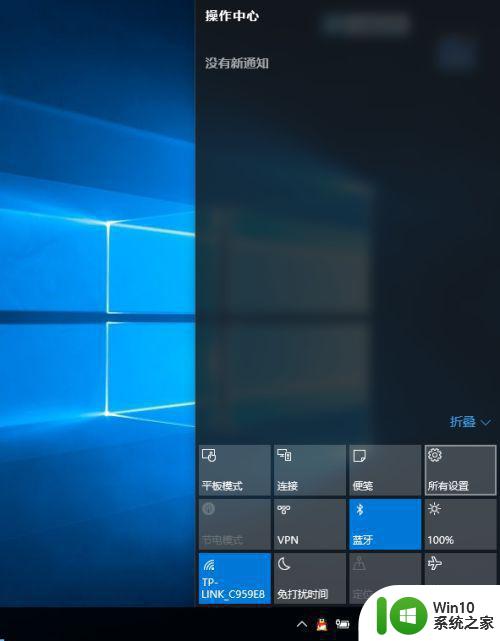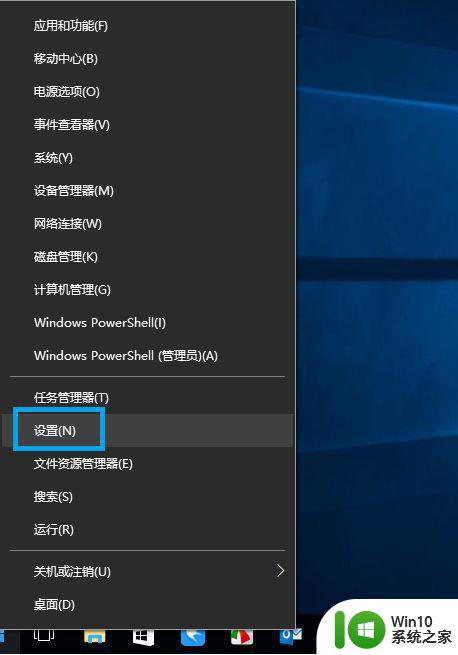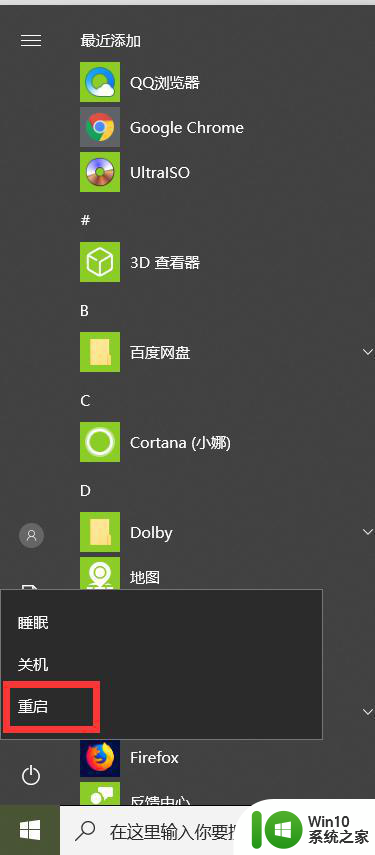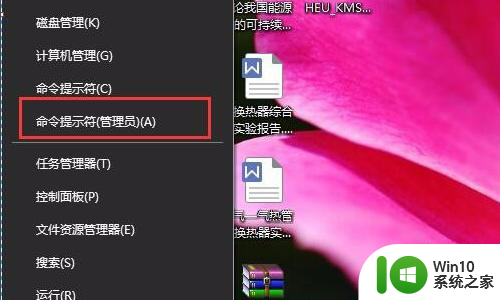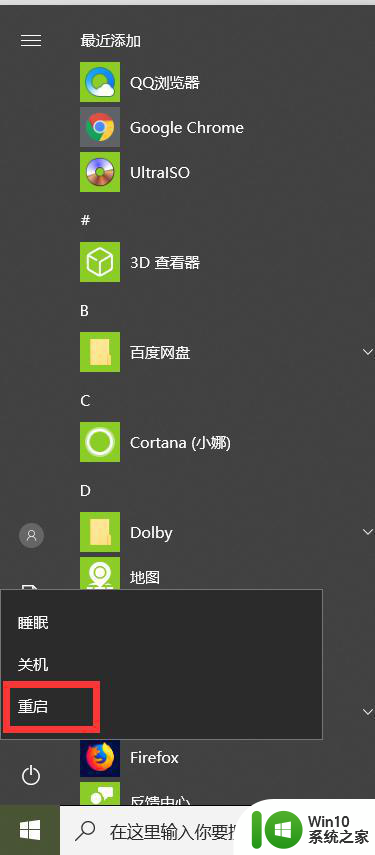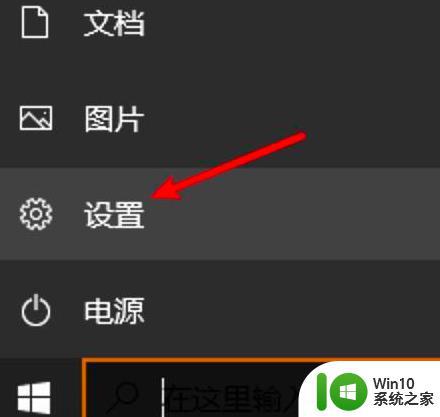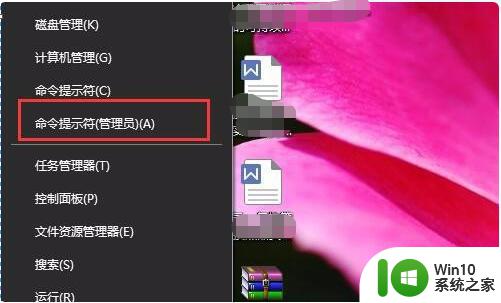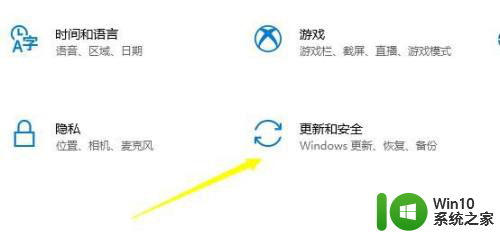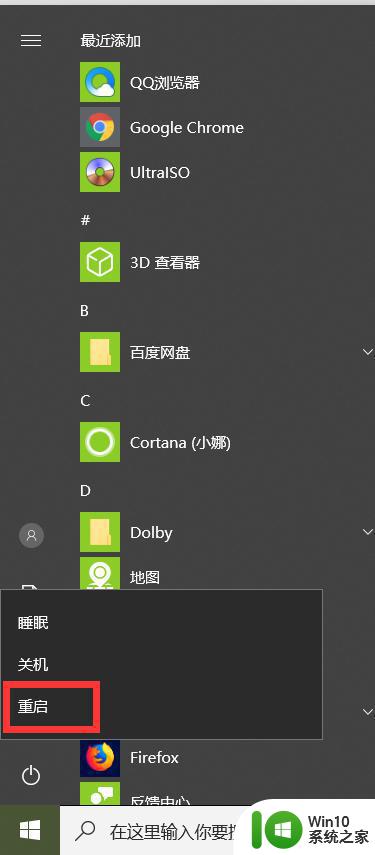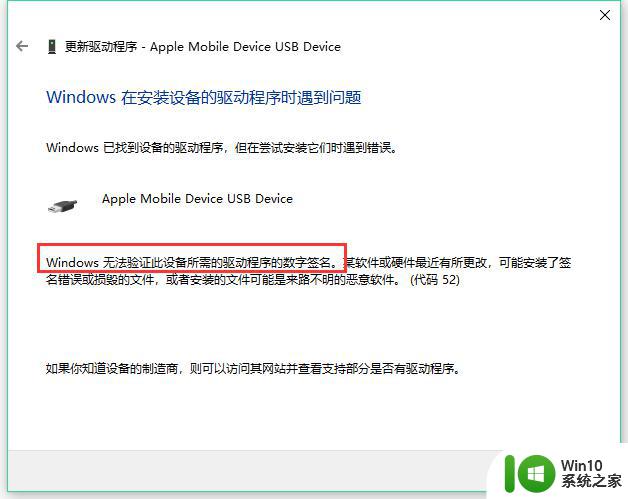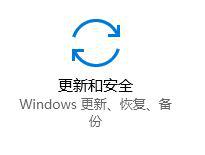win10数字签名关闭方法 如何在win10上禁用数字签名验证
更新时间:2023-04-29 11:47:34作者:xiaoliu
win10数字签名关闭方法,在操作系统保护方面,数字签名提供了一层额外的安全保障,确保用户只能安装来自可信来源的软件。然而在某些情况下,可能需要禁用数字签名验证,例如安装驱动程序或其他第三方软件。本文将介绍如何在Win10系统中关闭数字签名验证,以允许您安装不受数字证书验证的应用程序。
详细步骤如下:
1、首先我们打开设置,选择“更新和安全”。
2、点击左侧的“恢复”。
3、点击高级启动下的“立即重新启动”。
4、重启之后点击“疑难解答”。
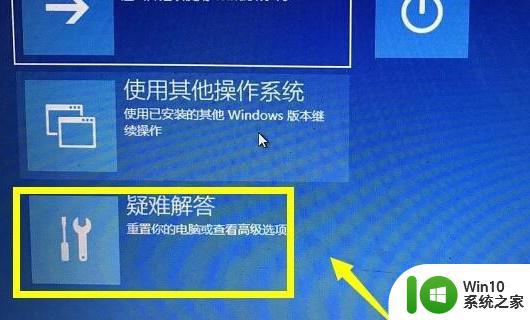
5、选择“高级选项”。
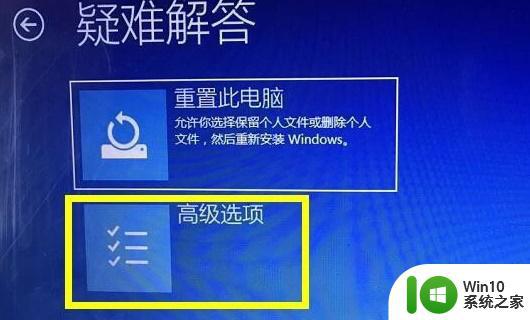
6、点击“启动设置”。

7、按下键盘“F7”就可以禁用驱动程序强制签名了。

关闭win10数字签名验证虽然有一定的风险,但是对于一些需要修改系统文件的操作来说却是必要的步骤。如果您需要这样操作,可以根据上述方法进行设置,但是请务必注意操作时的风险和安全问题。